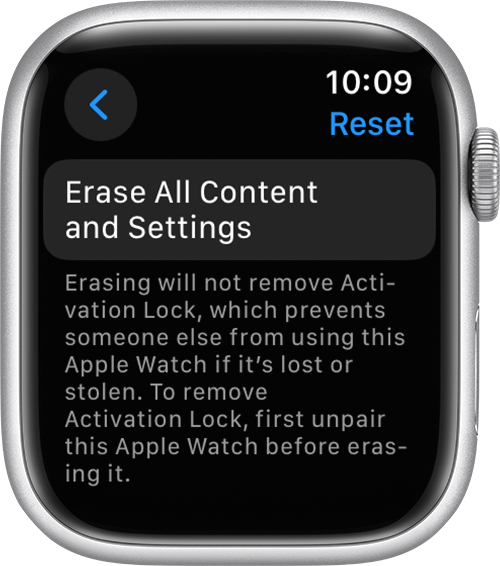
Zrušení párování Apple Watch je nezbytné pro obnovení továrního nastavení. Ať už upgradujete, řešíte problémy nebo prodáváte, pochopení toho, jak správně zrušit spárování hodinek, zajistí, že vaše data budou v bezpečí a zařízení připraveno na nový start.
Proč zrušit spárování Apple Watch?
Zrušení párování je nutné v různých scénářích, jako je upgrade vašeho iPhonu nebo Apple Watch, řešení technických problémů nebo příprava zařízení na další prodej. Je důležité chránit svá osobní data a zajistit, aby bylo zařízení připraveno na další použití.
Příprava na zrušení párování: Zálohujte svá data
Před zrušením párování si zazálohujte data Apple Watch, aby nedošlo ke ztrátě dat o vašem zdraví, kondici a nastavení aplikací. Pokud používáte Apple Watch s dopravní kartou v aplikaci Wallet, nezapomeňte před zrušením párování vyjmout dopravní kartu z Apple Watch.
Zrušení párování Apple Watch pomocí iPhone
Odebrání Apple Watch z iPhone:
- Udržujte své Apple Watch a iPhone blízko u sebe. Otevřete na svém iPhonu aplikaci Apple Watch.
- Přejděte na kartu Moje hodinky a klepněte na Všechny hodinky.
- Klepněte na informační tlačítko „i“ vedle hodinek, u kterých chcete zrušit párování.
- Vyberte „Zrušit spárování Apple Watch“ a poté „Zrušit spárování [název vašeho Apple Watch].
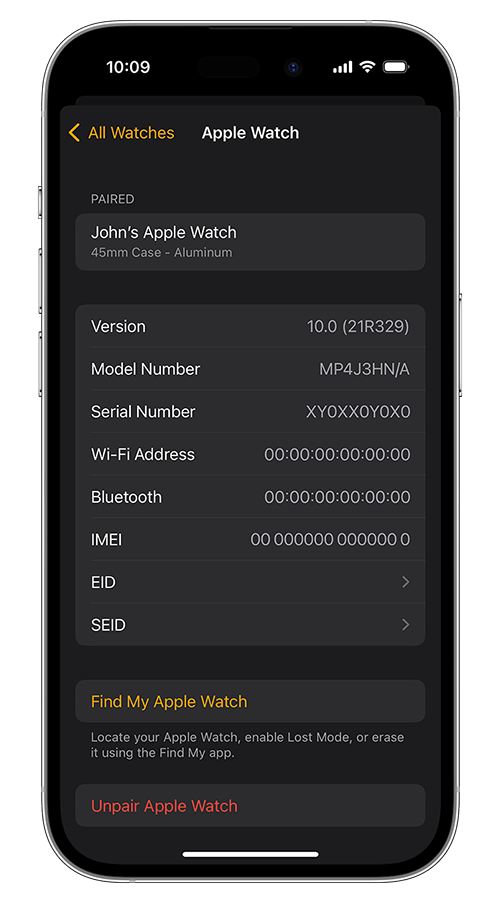
- U modelů GPS + Cellular zvolte, zda chcete ponechat nebo odebrat svůj mobilní tarif.
- Zadáním hesla Apple ID deaktivujete zámek aktivace a poté klepněte na „Zrušit párování“.
- Váš iPhone vytvoří novou zálohu Apple Watch, kterou lze použít k obnovení nových Apple Watch.

Proces obnovení továrního nastavení vašich Apple Watch
Resetování hodinek Apple Watch do továrního nastavení je významný krok, který se často používá k řešení problémů nebo k přípravě zařízení pro nového uživatele. Tento proces vymaže veškerý obsah a vrátí hodinky do původního nastavení. Zde se ponoříme do základních kroků, jak úspěšně a bezpečně provést obnovení továrního nastavení na Apple Watch. Pokud je nutné obnovit tovární nastavení, zejména pro odstraňování problémů, postupujte takto:
- Na Apple Watch přejděte do Nastavení > Obecné > Obnovit.
- Vyberte možnost Vymazat veškerý obsah a nastavení. U mobilních modelů zvolte, zda chcete tarif ponechat nebo odebrat.
Přímé zrušení párování Apple Watch (bez iPhonu)
Navigace při zrušení párování vašeho Apple Watch bez iPhonu se může zdát náročné, ale je to přímočarý proces. Vědět, jak přímo zrušit párování Apple Watch, je zásadní, ať už je váš iPhone špatně umístěný nebo nedostupný. Tato část vás provede kroky k efektivnímu resetování hodinek do továrního nastavení. Zrušení párování Apple Watch bez iPhonu:
- Na Apple Watch klepněte na Nastavení > Obecné > Obnovit > Vymazat veškerý obsah a nastavení.
- Pokud budete vyzváni, zadejte své heslo.
- U modelů GPS + Cellular se rozhodněte, zda si ponechat nebo odebrat svůj mobilní tarif.
- Klepnutím na „Vymazat vše“ resetujete Apple Watch do továrního nastavení.
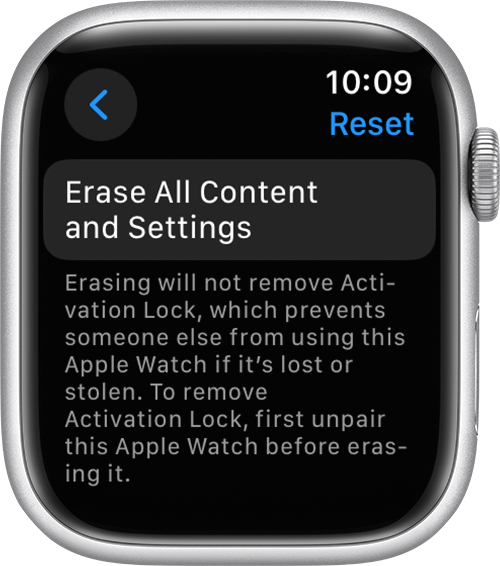
Práce s aktivačními zámky
Chcete-li odstranit zámek aktivace po resetování Apple Watch bez iPhonu, budete potřebovat Apple ID a heslo spojené s hodinkami. To je nezbytné k zajištění toho, aby vaše osobní údaje byly po zrušení párování nepřístupné.
Co dělat po zrušení párování
Po zrušení párování můžete své Apple Watch znovu nastavit nebo je vypnout, pokud je prodáváte nebo darujete. Je důležité si uvědomit, že Apple Watch nemají fyzický slot pro SIM kartu ani resetovací tlačítko, takže je zásadní nevkládat do otvorů v pouzdru Apple Watch žádný předmět, aby nedošlo k poškození.
Odstraňování běžných problémů se zrušením párování
Při odstraňování problémů s běžným zrušením párování problémy s Apple Watch, jako je selhání při zrušení párování nebo chyby zálohování, začněte se základy: ujistěte se, že jsou vaše Apple Watch i iPhone dostatečně nabité. Tím se zabrání přerušení během procesu odpárování. Klíčová je také blízkost; udržujte zařízení blízko, aby bylo zachováno pevné spojení.
Pokud tyto kroky nepomohou, jednoduchým, ale účinným řešením je restartovat Apple Watch i iPhone. Restartování může obnovit systém a často řeší problémy s připojením nebo softwarem, které brání procesu zrušení párování. Tento přímočarý přístup je obvykle účinný při řešení většiny problémů s nespárováním. V neposlední řadě se můžete obrátit na podpora Apple a požádejte o pomoc.
Sekce FAQ
Jak zruším spárování Apple Watch pomocí iPhonu?
Chcete-li zrušit spárování Apple Watch pomocí iPhonu, otevřete aplikaci Watch, přejděte na kartu Moje hodinky, klepněte na ikonu „i“ vedle hodinek, u kterých chcete zrušit spárování, a vyberte „Zrušit spárování Apple Watch“. Během tohoto procesu se ujistěte, že jsou obě zařízení blízko u sebe, aby spárování proběhlo hladce.
Mohu zrušit spárování svých Apple Watch bez iPhonu a přesto uložit svá data?
Zrušení párování Apple Watch bez iPhonu znamená, že v tu chvíli nemůžete přímo zálohovat data. Chcete-li zachovat svá data, ujistěte se, že jsou předem zálohována do vašeho iPhone. Bez toho vede zrušení párování přímo z hodinek ke ztrátě dat.
Co mám dělat, když jsem zapomněl svůj přístupový kód Apple Watch a potřebuji je zrušit?
Pokud jste heslo Apple Watch zapomněli, budete ho muset resetovat. To lze provést umístěním hodinek na nabíječku, stisknutím a podržením bočního tlačítka, dokud se nezobrazí posuvník Vypnout, poté pevným stisknutím obrazovky a výběrem možnosti „Vymazat veškerý obsah a nastavení“.
Jak odstraním aktivační zámek z Apple Watch po zrušení párování?
Chcete-li po zrušení párování z Apple Watch odstranit aktivační zámek, použijte Apple ID a heslo přidružené k hodinkám. Navštivte iCloud.com, přihlaste se, vyberte „Najít iPhone“, vyberte své hodinky v části „Všechna zařízení“ a poté klikněte na „Vymazat Apple Watch“ a poté na „Odebrat z účtu“.
Je možné zrušit spárování Apple Watch na dálku pomocí iCloud?
Ano, spárování Apple Watch můžete zrušit vzdáleně pomocí iCloud. Přihlaste se na iCloud.com, přejděte na 'Najít iPhone', vyberte své Apple Watch v části 'Všechna zařízení' a zvolte je vymazat. Tím také odeberete hodinky z vašeho účtu, čímž se fakticky zruší jejich spárování.
Co se stane s mými Apple Pay a dalšími citlivými daty, když zruším spárování Apple Watch?
Všechna citlivá data, včetně informací o Apple Pay, jsou bezpečně vymazána, když zrušíte spárování Apple Watch. Proces zrušení párování zajišťuje, že vaše osobní údaje, platební údaje a všechna další uložená data budou odstraněna, aby bylo chráněno vaše soukromí.
Jak zajistím, aby byla všechna moje zdravotní data zálohována, než zruším spárování mých Apple Watch?
Abyste měli jistotu, že všechna vaše zdravotní data budou před zrušením párování zálohována, držte Apple Watch blízko iPhonu, aby se mohly synchronizovat. Data se automaticky zálohují do aplikace Zdraví vašeho iPhone. Zkontrolujte datum poslední synchronizace v aplikaci Apple Watch a potvrďte.
Mohu zrušit spárování svých Apple Watch s jiným iPhonem, než se kterým jsou spárovány?
Zrušení párování Apple Watch obvykle vyžaduje iPhone, se kterým jsou spárovány. Pokud však již k danému iPhonu nemáte přístup, můžete hodinky přímo vymazat nebo pomocí iCloudu odebrat hodinky z vašeho účtu Apple a tím je efektivně zrušit.
Jaké jsou důsledky nesprávného zrušení párování mých Apple Watch?
Nesprávné zrušení párování Apple Watch může vést ke ztrátě dat, zejména pokud zařízení nebylo správně zálohováno. Pokud navíc neodstraníte aktivační zámek, může být obtížné hodinky spárovat s novým iPhonem nebo je prodat někomu jinému.
Náš závěr
Pochopení správných postupů pro zrušení párování a resetování Apple Watch je zásadní pro bezpečnost vašich dat a bezproblémové fungování vašich zařízení. Ať už provádíte párování s iPhonem nebo bez něj, tyto kroky vám pomohou spravovat vaše zařízení efektivně a bezpečně. Vždy nezapomeňte zálohovat svá data a pečlivě dodržujte uvedené kroky, abyste zajistili hladký přechod.






Napsat komentář